Aktualisiert December 2025 : Beenden Sie diese Fehlermeldungen und beschleunigen Sie Ihr Computersystem mit unserem Optimierungstool. Laden Sie es über diesen Link hier herunter.
- Laden Sie das Reparaturprogramm hier herunter und installieren Sie es.
- Lassen Sie es Ihren Computer scannen.
- Das Tool wird dann Ihren Computer reparieren.
Seit Microsoft Windows 10 auf den Markt gebracht hat, hilft es Menschen auf verschiedene Weise, da dies eines der funktionsreichsten Betriebssysteme überhaupt ist. Andererseits ist Android eine sehr beliebte Plattform für mobile Endgeräte. Leute haben Android wegen der vielen kostenlosen Apps und Spiele, die es anbietet, benutzt.
Angenommen, Sie haben ein Android-Handy und einen Windows 10-Computer. Jetzt erhalten die meisten Internetnutzer tonnenweise Benachrichtigungen über WhatsApp, Messenger, etc. Wenn Sie alles auf das Handy eingestellt haben, werden Sie möglicherweise durch diese Benachrichtigungen abgelenkt, während Sie Ihren Computer benutzen. Um dieses Problem zu lösen, können Sie jetzt Android-Benachrichtigungen auf Ihrem Windows 10-Computer einrichten, aktivieren und erhalten.
Android-Benachrichtigungen unter Windows 10
Wir empfehlen die Verwendung dieses Tools bei verschiedenen PC-Problemen.
Dieses Tool behebt häufige Computerfehler, schützt Sie vor Dateiverlust, Malware, Hardwareausfällen und optimiert Ihren PC für maximale Leistung. Beheben Sie PC-Probleme schnell und verhindern Sie, dass andere mit dieser Software arbeiten:
- Download dieses PC-Reparatur-Tool .
- Klicken Sie auf Scan starten, um Windows-Probleme zu finden, die PC-Probleme verursachen könnten.
- Klicken Sie auf Alle reparieren, um alle Probleme zu beheben.
Dieses Tutorial zeigt Ihnen, wie Sie alle Android Mobile-Benachrichtigungen mit Ihrem Windows 10-Gerät synchronisieren, so dass Sie sie direkt vom Computer aus überprüfen können, ohne Ihr Smartphone überprüfen zu müssen.
Um Android-Benachrichtigungen auf einem Windows 10-Computer zu erhalten, können Sie die offizielle Cortana-App verwenden, die nun auch für Android verfügbar ist. Wenn Sie in den USA sind, können Sie es direkt aus dem Google Play Store herunterladen. Wenn Sie jedoch nicht aus den USA kommen, können Sie jede VPN-App (Tunnel Bear wird für Android empfohlen) verwenden, um die offizielle Cortana-App im Google Play Store herunterzuladen. Wenn Sie die VPN-App nicht auf Ihrem Handy nutzen möchten, können Sie die APK-Datei aus einer zuverlässigen Quelle herunterladen. Bevor Sie dieses Tutorial ausprobieren, stellen Sie sicher, dass Sie Android 4.0.3 oder eine spätere Version haben.
Sie müssen auch sicherstellen, dass Sie ein Microsoft-Konto auf Ihrem Windows 10-Computer haben. Andernfalls wird es nicht richtig funktionieren.
Sobald Sie sich um diese Dinge gekümmert haben, öffnen Sie Cortana auf Ihrem Android-Handy.
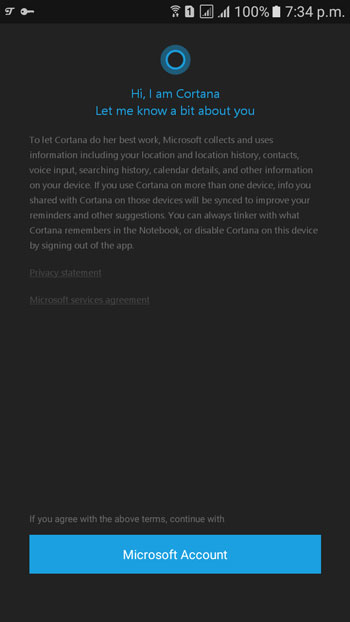
Tippen Sie auf Microsoft-Konto und melden Sie sich bei demselben Microsoft-Konto an, das Sie auf Ihrem Windows 10-Computer verwenden. Nachdem Sie Cortana für Android eingerichtet haben, tippen Sie auf die Schaltfläche Settings , die wie drei horizontale Linien aussieht. Hier erhalten Sie die Option Sync-Benachrichtigungen .
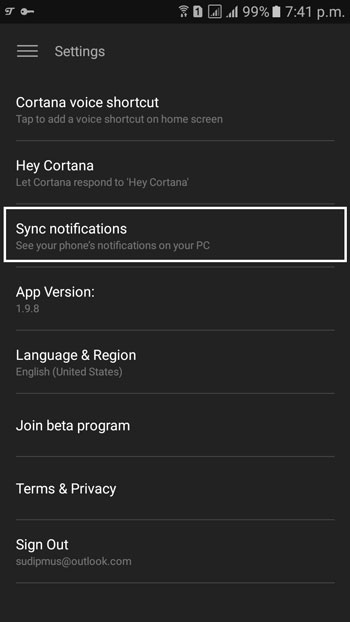
Auf dem nächsten Bildschirm können Sie eine bestimmte Art von Benachrichtigung, die Sie synchronisieren möchten, zulassen oder sperren. Wenn Sie beispielsweise auf Windows 10 PC eine Benachrichtigung über verpasste Anrufe erhalten möchten, stellen Sie einfach sicher, dass die Option Benachrichtigungen über verpasste Anrufe aktiviert ist. Auf diese Weise können Sie auch SMS-Benachrichtigungen, App-Benachrichtigungen, und Batteriewarnungen aktivieren.
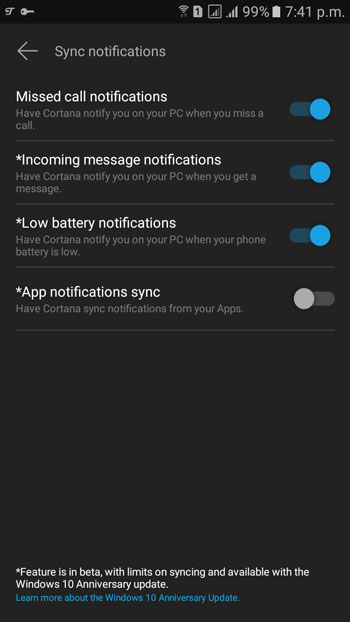
Wenn Sie mehr wie eine E-Mail-Benachrichtigung oder eine andere App-Benachrichtigung erhalten möchten, aktivieren Sie die Option App-Benachrichtigungen sync. Nach dem Antippen der Umschalttaste werden Sie zum Bildschirm Benachrichtigungszugang weitergeleitet, auf dem Sie Cortana den Zugriff auf Ihre Benachrichtigungen ermöglichen müssen. Danach können Sie die Apps auswählen, für die Sie eine Benachrichtigung erhalten möchten. Als Ergebnis erhalten Sie Benachrichtigungen wie diese,
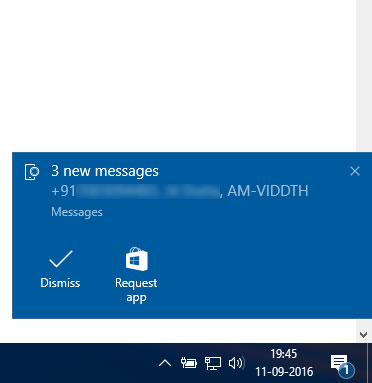
Alle Benachrichtigungen werden mit Ihrem Microsoft-Konto synchronisiert. Das bedeutet, wenn Sie Ihr Microsoft-Konto auf mehr als einem Computer verwenden, erhalten Sie alle diese Benachrichtigungen auf allen diesen Computern auf einmal.
EMPFOHLEN: Klicken Sie hier, um Windows-Fehler zu beheben und die Systemleistung zu optimieren
